Все способы:
Способ 1: Проверка системных настроек
Иногда Skype определяется операционной системой как телефония, а для подобного программного обеспечения разработчики ОС предусмотрели отдельные настройки, влияющие на заглушение других звуков при получении входящего звонка. По умолчанию они настроены так, что звуки будут заглушены на 80% или вообще убраны полностью. Для изменения этой ситуации потребуется выполнить следующее:
- Откройте «Пуск» и оттуда перейдите в меню «Параметры».
- В новом появившемся окне нужно выбрать раздел «Система».
- Через меню слева переместитесь в категорию «Звук».
- Отыщите там кликабельную надпись «Панель управления звуком» и нажмите по ней.
- Появится отдельное окно управления звуком, где вас интересует вкладка «Связь».
- Отметьте маркером пункт «Действие не требуется».
- Перед выходом обязательно примените настройки, чтобы они не сбились после закрытия окна.
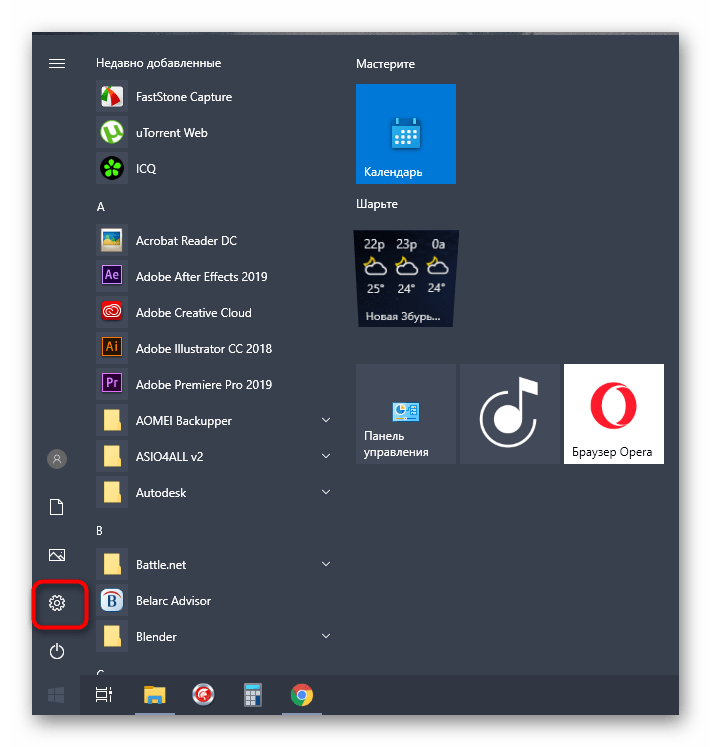
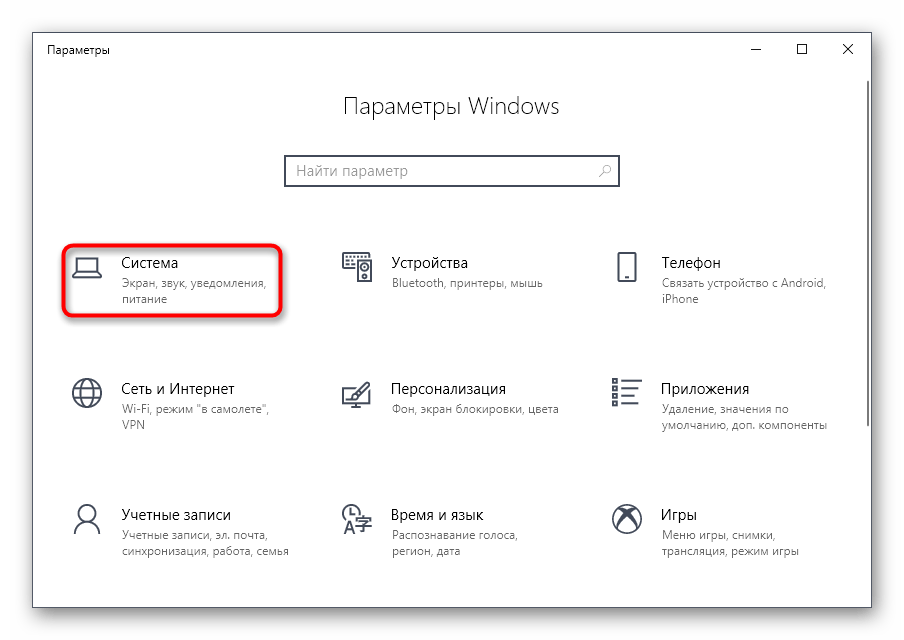
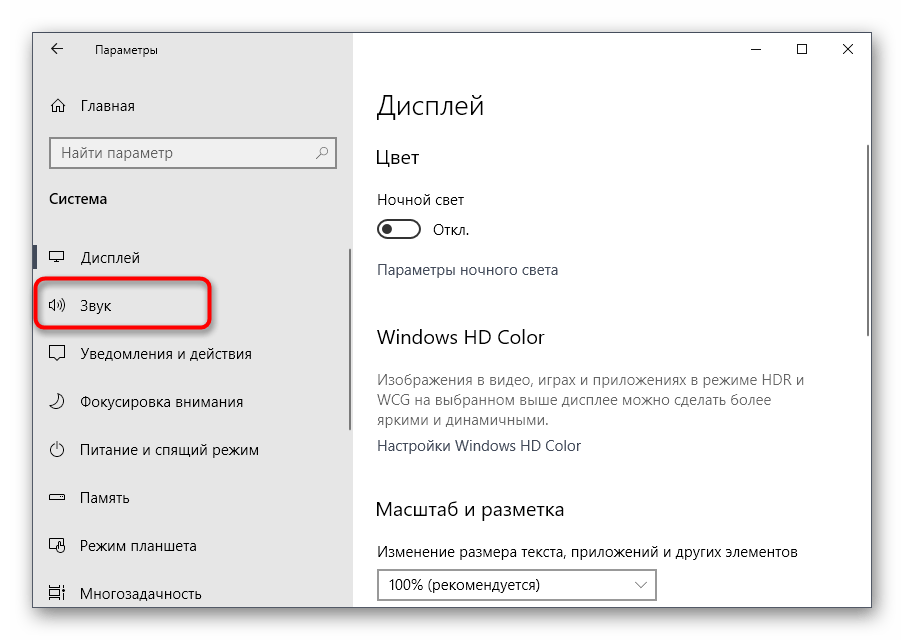

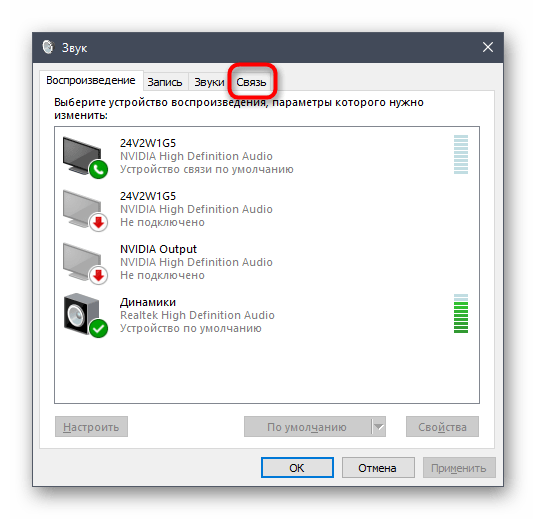
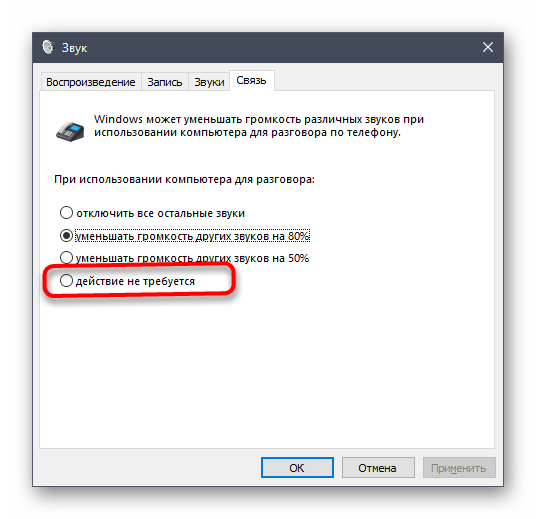
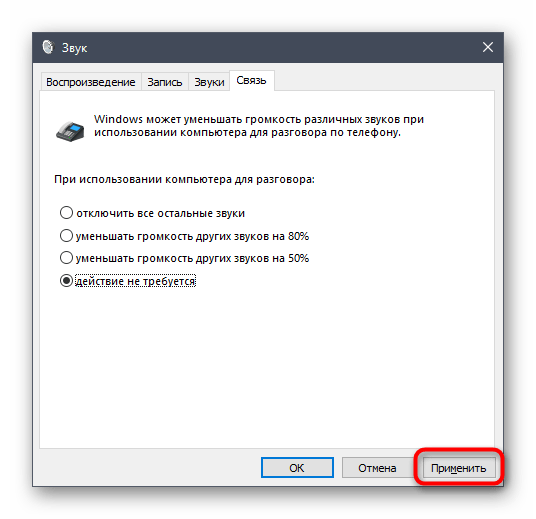
После этого можете перезапустить Skype и проверить эффективность метода. Однако лучше отправить операционную систему на перезагрузку, чтобы все изменения точно вступили в силу.
Способ 2: Изменение настроек программы
Этот и следующий метод не всегда оказываются эффективными и выполнять их следует только в том случае, если предыдущие действия не принесли должного результата. Для начала рекомендуем изменить настройку включения звука при принятии звонка, что осуществляется непосредственно в программе Skype.
- После авторизации нажмите по кнопке в виде трех горизонтальных точек и в появившемся меню выберите пункт «Настройки».
- В окне конфигурирования софта вас интересует категория «Звук и видео».
- В нижней части списка активируйте пункт «Включать звук при входящих звонках».
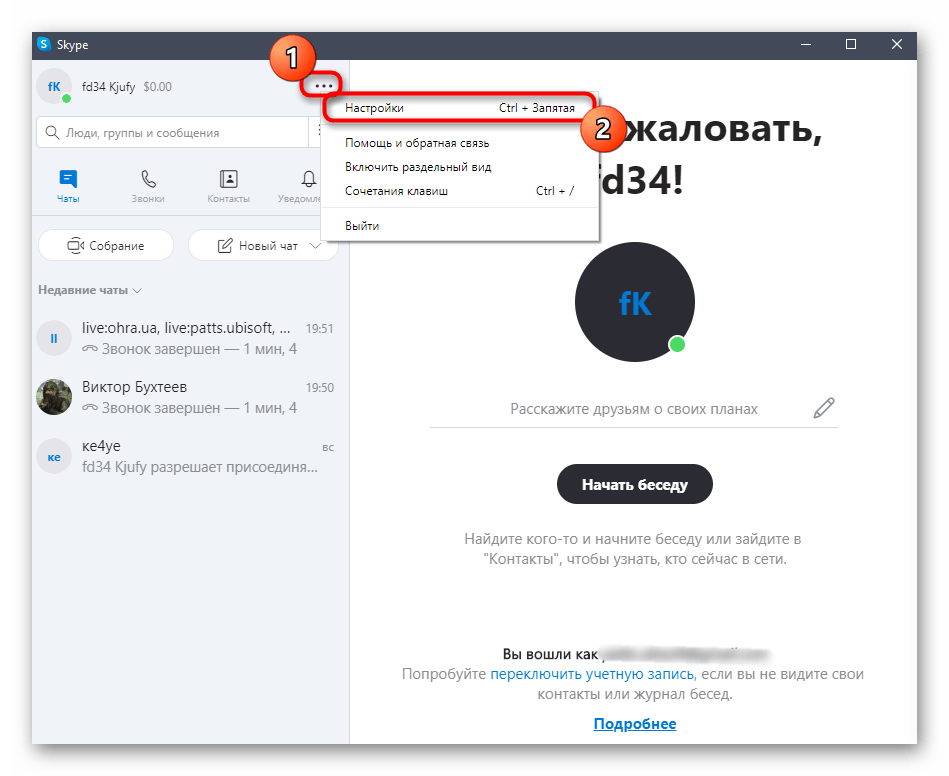
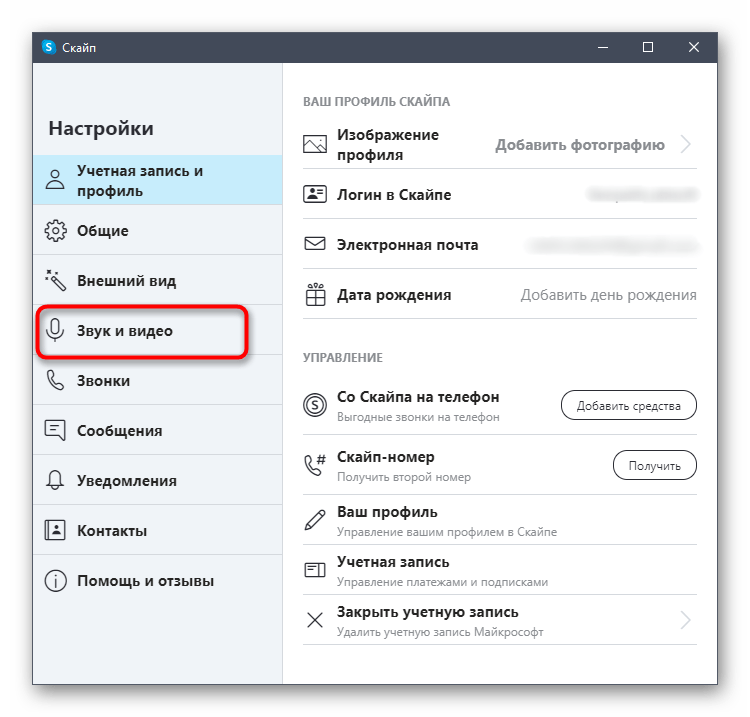
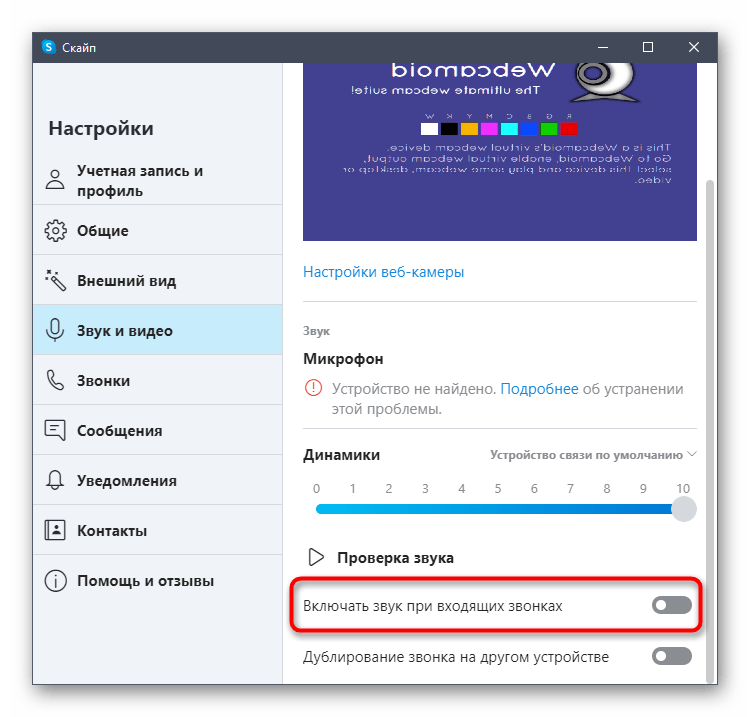
Теперь произведите тестовый звонок, попросив любого друга сделать исходящий вызов, чтобы проверить, как отразилась данная настройка на заглушке звука. Если ничего не изменилось, ее можно снова отключить, поскольку ничего полезного она не несет.
Способ 3: Установка Skype с официального сайта
Этот метод относится только к тем пользователям, на чьих компьютерах установлена Windows 10 с версией Скайпа, полученной из Microsoft Store. Связано это с тем, что эта версия может определяться как телефония, а Способ 1 не поможет из-за программных особенностей. Тогда единственным выходом будет удаление этой версии и скачивание актуальной с официального сайта. Для начала произведите полную деинсталляцию, о чем более детально читайте далее.
Подробнее: Полностью удаляем Skype с компьютера
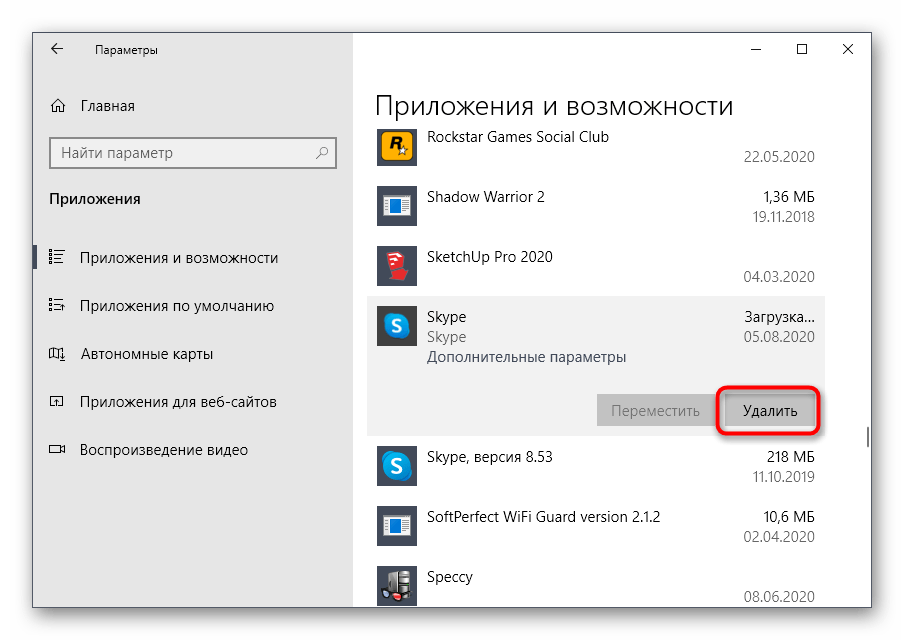
Остается только перейти на официальный сайт и скачать там Скайп для Windows. Процесс установки ничем не отличается от другого программного обеспечения и справится с ним даже начинающий пользователь, а перейти к странице загрузки вы можете, кликнув по ссылке ниже.
Скачать Skype для Windows с официального сайта

 Наша группа в TelegramПолезные советы и помощь
Наша группа в TelegramПолезные советы и помощь
 lumpics.ru
lumpics.ru



Задайте вопрос или оставьте свое мнение